如何在谷歌浏览器中启用网页控制台
如何在谷歌浏览器中启用网页控制台?谷歌浏览器作为一款功能强大的浏览器,其内置的开发者工具可以极大地方便开发人员进行网站开发和调试工作。它的网页控制台是开发者工具中非常重要的一部分。有小伙伴想了解如何开启谷歌浏览器的网页控制台,下面就来和小编看看这篇开启步骤详解。
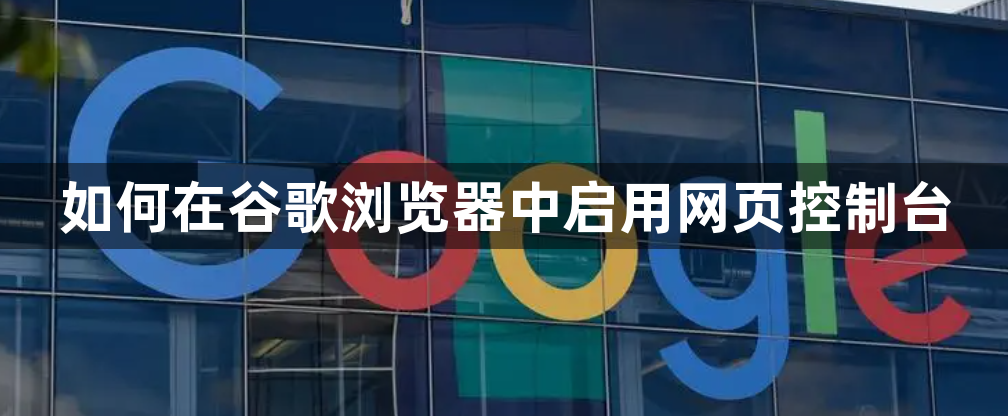
谷歌浏览器网页控制台开启步骤详解
方法一使用快捷键打开控制台:
在Windows/Linux系统上,可以同时按下Ctrl+Shift+I来打开控制台。(如图所示)
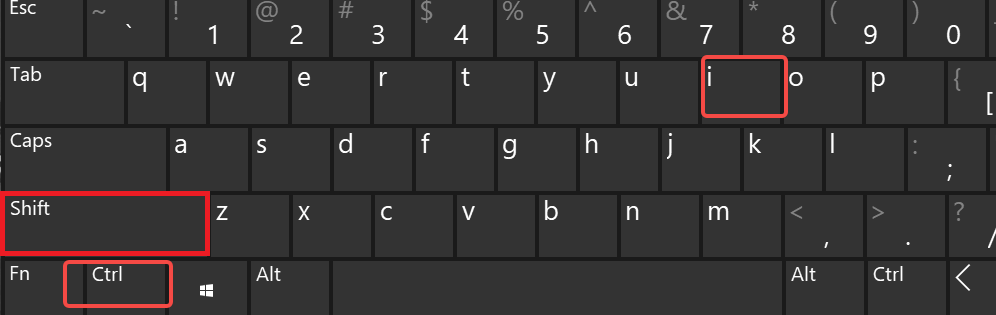
在Mac系统上,可以同时按下Cmd+Option+I来打开控制台。
方法二通过右键点击打开控制台:
在网页上右键点击,选择“检查”或“检查元素”选项,这将打开开发者工具,其中包括控制台选项卡。(如图所示)
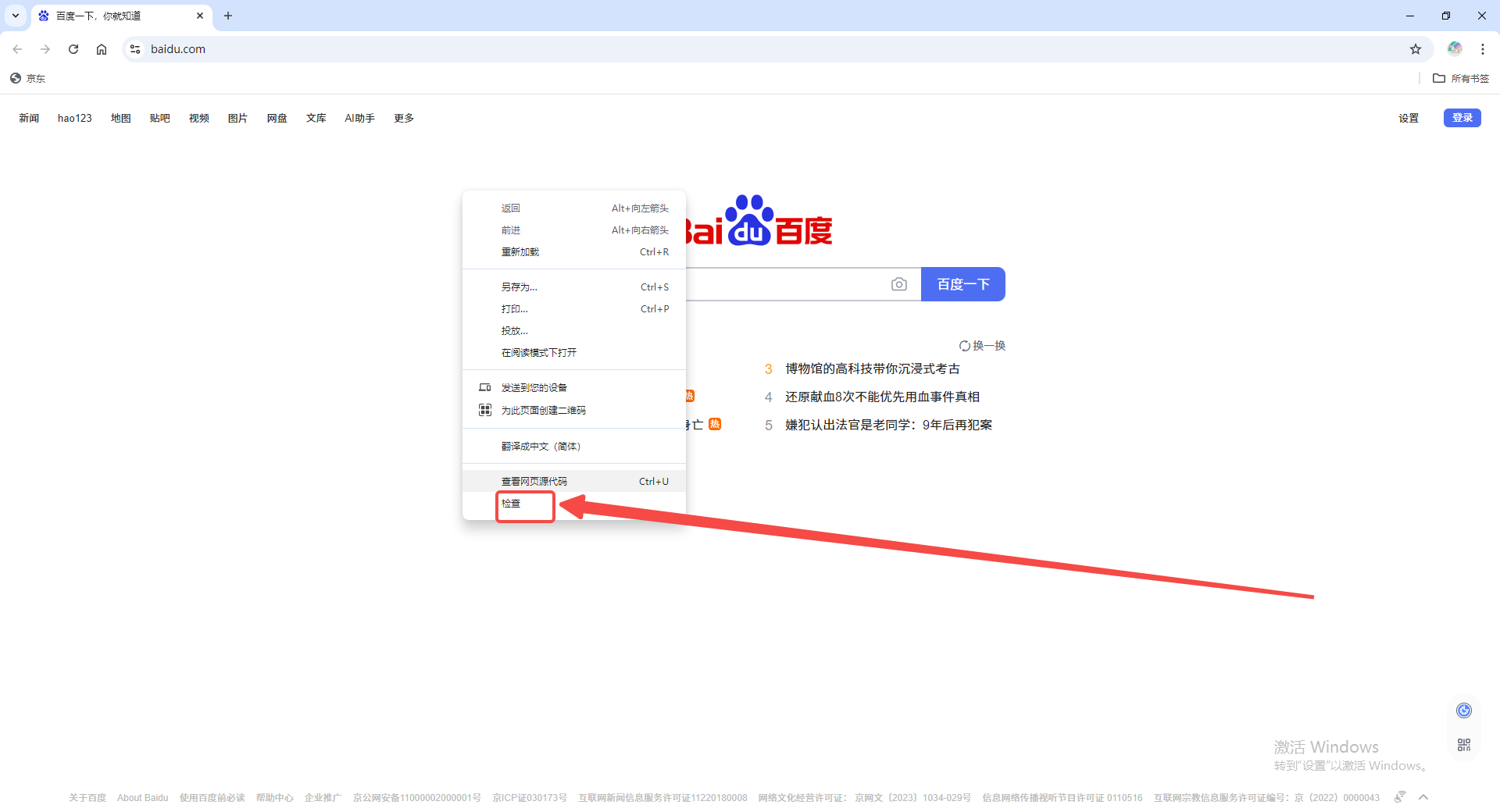
方法三使用浏览器菜单打开控制台:
在Chrome浏览器的右上角,点击三个点的菜单图标,然后选择“更多工具”>“开发者工具”,接着在开发者工具窗口中选择“控制台”选项卡。(如图所示)
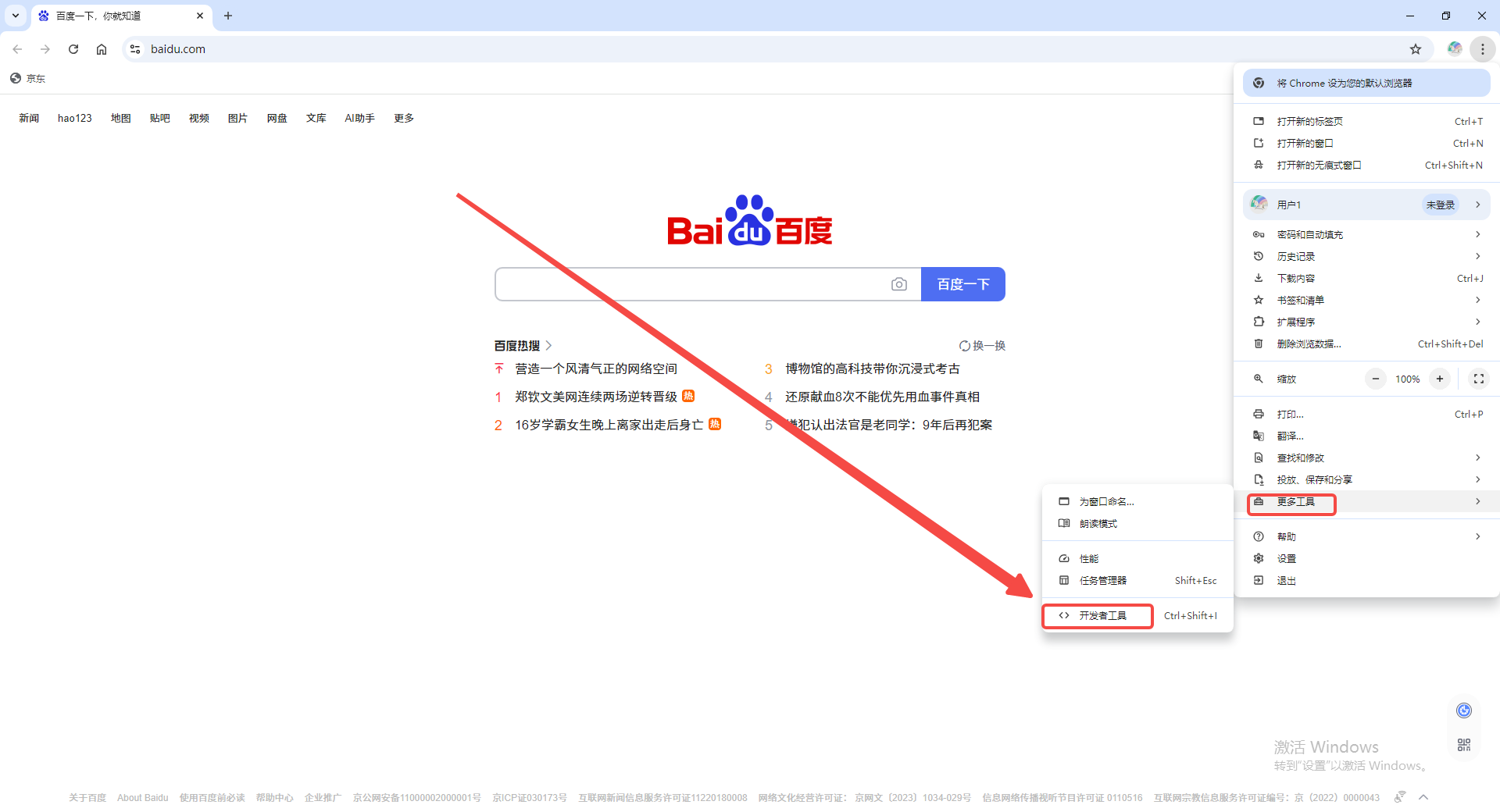
方法四通过特定快捷键直接打开控制台:
在Chrome浏览器中,还可以使用F12键直接打开开发者工具,包括控制台选项卡。(如图所示)

以上就是本期分享的【如何在谷歌浏览器中启用网页控制台?开启步骤详解】全部内容,更多精彩资讯请期待下期分享。

如何在Chrome浏览器中减少页面加载中的重复请求
分享在Chrome浏览器中识别并减少页面加载过程中重复请求的技巧,以节省资源并提高加载效率。
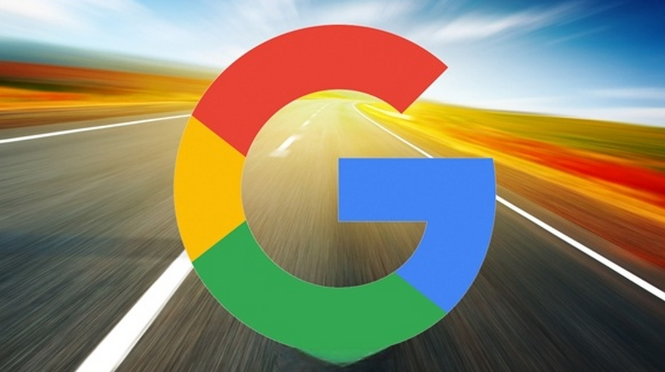
谷歌浏览器账户安全保护设置详细步骤
介绍谷歌浏览器账户安全保护的详细设置步骤,提升账号安全性,防止被盗风险。

Google浏览器下载及浏览器多账户登录及切换技巧
Google浏览器下载及浏览器多账户登录及切换技巧,指导用户轻松管理和切换多个账户。

如何恢复Chrome误删的标签页
有一些用户如何恢复Chrome误删的标签页?于是,本文为大家提供了详细的操作步骤,希望可以帮到各位。
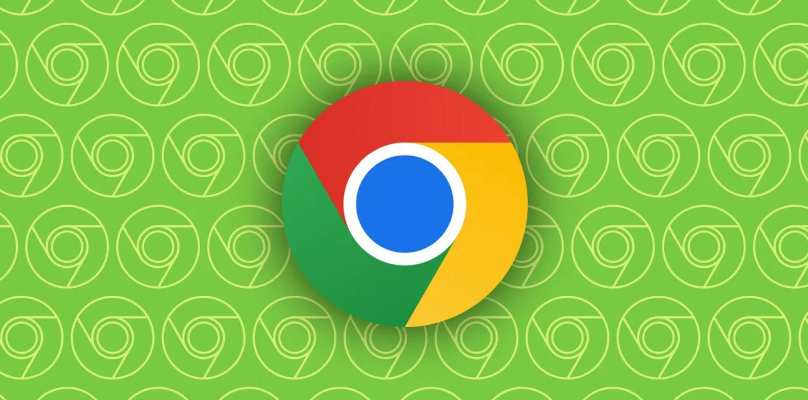
Google浏览器下载后如何设置页面缩放比例
设置Google浏览器的页面缩放比例,根据需要自定义网页显示,优化页面视图。

Chrome浏览器安卓官方版下载与初次配置教程
Chrome浏览器安卓官方版提供完整下载及初次配置教程,用户可快速上手并完成功能设置,实现移动端高效流畅操作体验。

如何在 Android 版 Chrome 中管理下载?
当您在 Android 上查看 Chrome 浏览器时,您可能会注意到它几乎没有提供管理下载的选项,您可能从桌面版 Chrome 中知道的内部 URL chrome: downloads 不起作用。

谷歌浏览器怎么下载_怎么检查自己下载的谷歌浏览器版本?
你会下载谷歌浏览器吗?你知道你电脑中的谷歌浏览器是什么版本嘛?现在就让小编来教你如何轻松下载谷歌浏览器并查看自己的谷歌浏览器是什么版本吧!

怎么安装谷歌浏览器离线包_谷歌浏览器安装方法
你有没有想要知道的谷歌浏览器安装技巧呢,你知道谷歌浏览器要怎么安装离线包吗?来了解谷歌浏览器离线包安装的具体步骤,大家可以学习一下。

google chrome下载的文件名显示乱码怎么办?<解决方法>
如何快速解决win 7下Chrome浏览器下载的乱码文件名问题?我们知道有些论坛附件在Chrome浏览器下载,文件名会显示为乱码。

谷歌浏览器提示dns未响应怎么办
本篇文章给大家详细介绍谷歌浏览器提示dns未响应的问题解决方法,还不清楚如何操作的朋友快来看看吧。

谷歌浏览器下载失败提示病毒扫描失败怎么解决?
我们在使用浏览器时,往往需要安装各种插件来实现各种功能。然而,最近有用户使用谷歌Chrome下载一个插件时,显示病毒扫描失败,插件无法安装。

使用谷歌浏览器看视频很卡怎么办
本篇文章给大家带来Chrome看视频卡顿原因及解决方法,希望能够帮助大家解决问题。

Chrome 远程桌面:如何接管某人的计算机
Chrome 远程桌面可让您控制计算机。它通过 Chrome 浏览器运行,适用于所有操作系统,并让您完全控制。在这篇文章中,我们将看看你可以用它做什么,你为什么想要,以及如何设置它。

如何减少 Chrome 内存使用量?
互联网的使用迫使用户使用各种冲浪浏览器,例如 Chrome、Firefox、Safari、Opera 等。然而,Chrome 在用户数量上位居榜首:自从它第一次发布 MS-Windows XP(当时)回到2008年,它取得了令人瞩目的人气。Chrome 也可用于其他操作系统;它于 2009 年底可用于 macOS 和 Linux。

如何修复谷歌浏览器的问题?
像大多数网络浏览器一样,谷歌浏览器偶尔会有错误,但几乎总是有简单的解决方案。谷歌和Chrome社区都提供了解决谷歌Chrome问题的指导和方法。以下是九个最常见的问题以及每个问题的解决方案。

如何在谷歌浏览器中恢复反向图像搜索?
谷歌最近用他们认为更好的替代品替换了 Chrome 最有用的功能之一。用于进行反向图像搜索的右键单击菜单选项已被替换为通过 Google Lens 进行搜索。如果您严重依赖旧功能,并希望将其恢复,请不要担心。有一种方法可以在 Chrome 中恢复反向图像搜索。

微信能上网谷歌浏览器上不了网,怎么解决?
谷歌浏览器无法上网但微信可以上网是怎么回事呢,快来和小编一起研究解决方案吧!





